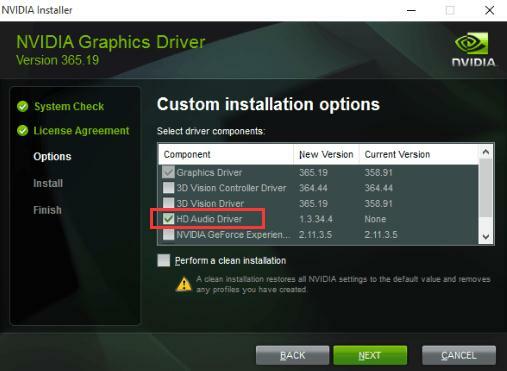Descargue e instale el controlador de audio de alta definición de NVIDIA con los métodos más sencillos descritos en este artículo. Para saber qué método funciona mejor para usted, lea todo el documento hasta el final.
Después de actualizar Windows 10, si no puede escuchar el sonido a través del puerto HDMI, debe verificar inmediatamente si los controladores de audio NVIDIA están desactualizados o faltan. Porque la mayoría de las veces, los controladores obsoletos son la razón por la que no puede escuchar ningún sonido a través del puerto HDMI.
Sin embargo, no debe entrar en pánico, puede actualizar los controladores de audio NVIDIA HD con bastante facilidad y rapidez y revertir la compatibilidad con la salida de audios HDMI. Para revelar los mejores métodos para actualizar los controladores, trabaje hacia abajo.
Método recomendado para descargar el controlador de audio de alta definición de Nvidia para Windows 10
Usar Bit Driver Updater es la forma más perfecta de descargar e instalar el controlador de audio Nvidia HD en una PC con Windows 10. El software viene cargado con muchas funciones avanzadas de administración de controladores que hacen que sea conveniente para los usuarios resolver todos los problemas relacionados con los controladores. A continuación se muestra la pestaña de descarga del software.

Métodos para descargar y actualizar el controlador de audio de alta definición NVIDIA para Windows 10
Hay tres métodos mejores y más convenientes mediante los cuales puede obtener el último controlador de audio de alta definición de NVIDIA para Windows 10. Lea cada uno de ellos en detalle:
Método 1: actualice el controlador de audio de alta definición NVIDIA en el Administrador de dispositivos
Sin buscar ayuda de ninguna utilidad de actualización de controladores, puede actualizar los controladores a través de un programa predeterminado de Windows llamado Administrador de dispositivos. Pero tenga en cuenta que la actualización de controladores en el Administrador de dispositivos requiere conocimientos técnicos adecuados, así como mucho tiempo. Por lo tanto, si ha necesitado habilidades técnicas, puede seguir los pasos que se comparten a continuación:
Paso 1: presione el Tecla del logotipo de Windows en tu teclado y luego escribe Administrador de dispositivos en el cuadro de búsqueda de la barra de tareas. Más tarde, haga clic en el mejor resultado de coincidencia.

Paso 2: Además, expanda la categoría denominada Controladores de sonido, video y juegos haciendo doble clic en ella.
Paso 3: Después de esto, ubique y haga clic derecho en el Controlador de audio de alta definición NVIDIA para elegir el Actualizar el software del controlador opción.
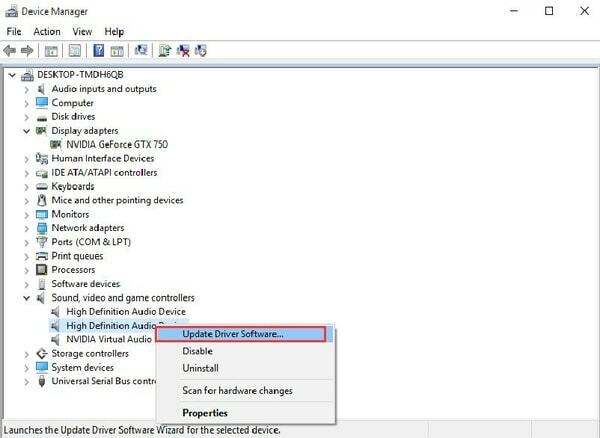
Leer también: Problema del controlador de audio Intel de alta definición (HD) en Windows 10 [CORREGIDO]
Etapa 4: El siguiente mensaje mostrará las dos opciones, debe elegir la primera, es decir, Buscar automáticamente el software del controlador actualizado.

Ahora, Windows inicia la búsqueda de controladores en línea. Si Windows encuentra alguna actualización disponible, la instalará automáticamente.
Método 2: utilice el sitio web oficial de NVIDIA para instalar el controlador de audio HD más reciente
Si en el caso, Windows se retrasa actualizar los controladores de audio de alta definición, luego puede obtener los controladores más recientes en el sitio web oficial del fabricante. Los controladores de audio NVIDIA son la pieza del conjunto de controladores de la tarjeta gráfica. Por lo tanto, para actualizar los controladores de audio de NVIDIA a su última versión, puede descargar e instalar el archivo del controlador para su tarjeta gráfica. Los controladores más actualizados están disponibles para descargar en el sitio web oficial de NVIDIA. Así es como puede instalarlos en su PC.
Paso 1: Visita el página de soporte oficial de NVIDIA.
Paso 2: Luego, elija el información del producto y del sistema según la versión de su sistema y la tarjeta gráfica que esté utilizando actualmente.
Paso 3: Después de esto, haz un haga clic en el botón Buscar.
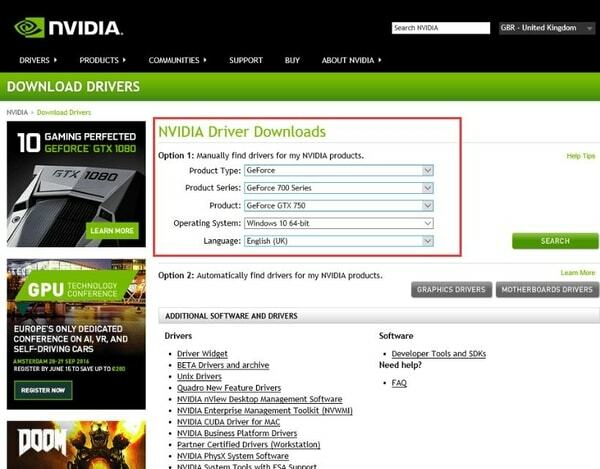
Etapa 4: A continuación, haga clic en el Botón de descarga.
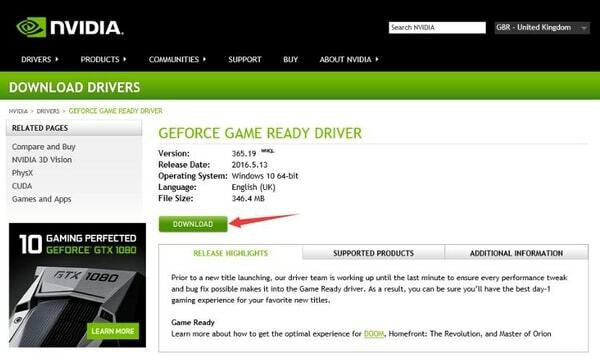
Paso 5: Haga clic en el Aceptar y descargar botón.
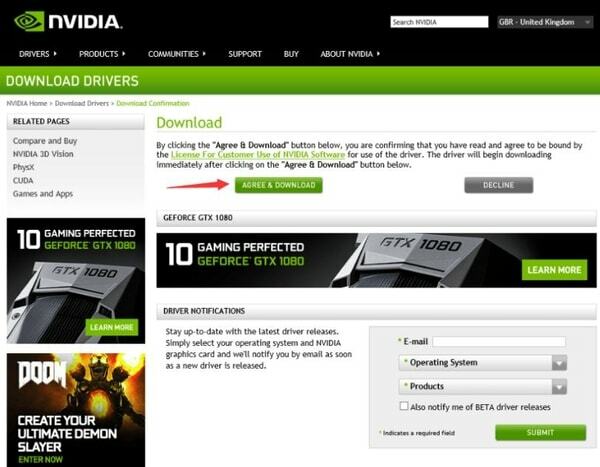
Paso 6: Una vez que se complete la descarga, ejecute el archivo del controlador descargado y siga las instrucciones en pantalla para instalar los controladores más recientes en su PC.
Leer también: Cómo reparar la falla del controlador de audio Realtek HD en Windows 10
De esta forma, todos los elementos se instalarán en la suite de controladores completa. Si no desea instalar el archivo completo del controlador, puede seleccionar la opción Instalación personalizada y desmarcar los otros archivos del controlador para instalar controladores de audio NVIDIA HD para Windows 10.
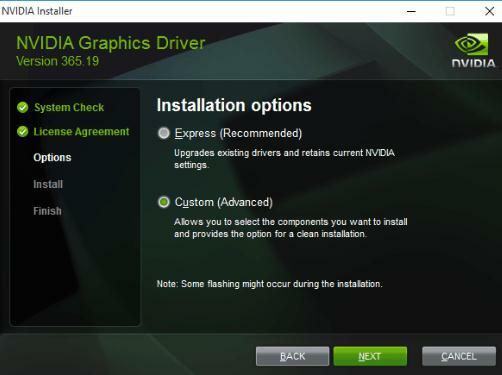
Método 3: Instale automáticamente el controlador de audio NVIDIA HD a través del Actualizador de controladores de bits (muy recomendado)
Si no tiene las habilidades técnicas necesarias y el tiempo suficiente para realizar la actualización del controlador manualmente. Luego, puede probar Bit Driver Updater, una herramienta de actualización de controladores reconocida a nivel mundial. Esta herramienta de actualización de controladores no solo corrige las consultas relacionadas con los controladores, sino que puede maximizar el rendimiento general de la PC y resolver muchos otros errores relacionados con Windows. Junto con él, la utilidad puede actualizar todos los controladores desactualizados con un clic del mouse. A continuación se muestran los pasos para actualizar los controladores usando Actualizador de controladores de bits:
Paso 1: Haga clic en el botón de descarga que se proporciona a continuación para instalar el práctico pero eficaz Bit Driver Updater.

Paso 2: Inicie la utilidad en su computadora y haga clic en el botón Escanear en el panel izquierdo para que la herramienta comience a escanear su PC en busca de controladores obsoletos o dañados.

Paso 3: Una vez finalizado el escaneo, la herramienta le proporciona una lista de todos los controladores que deben actualizarse. En la lista, busque los controladores de sonido, video y juegos, luego ubique el controlador de audio HD que está causando problemas.
Etapa 4: Por último, haga clic en el Botón Actualizar ahora reflejado junto a él.

Por si acaso, si observó toneladas de otros controladores, también requieren una actualización y desea realizar la actualización del controlador desde ellos también. Luego, puede hacerlo, para ello debe cambiar a la versión mejorada del Bit Driver Updater.
No solo eso, sino que la versión pro le permitirá acceder a otras numerosas funciones avanzadas como copia de seguridad y restauración, actualización con un solo clic, optimizador del sistema, etc. Entonces, sin perder más tiempo, instale Bit Driver Updater en su PC para experimentar lo mejor de su sistema.
Leer también: 13 mejor ecualizador de sonido de audio gratuito para Windows 10 en 2021
Consejo adicional: Cómo desinstalar y reinstalar el controlador de audio de alta definición NVIDIA para Windows 10
A veces, la actualización de los controladores no funciona debido a problemas de compatibilidad. En ese caso, debe reinstalar los controladores, pero para esto, primero debe desinstalar los controladores antiguos. Estos son los pasos para desinstalar los controladores de audio de alta definición de NVIDIA para Windows 10:
Paso 1: Lanzamiento Administrador de dispositivos en su sistema.
Paso 2: Después de esto, ubique y haga doble clic en el Controladores de sonido, video y juegos categoría para expandirla.
Paso 3: A continuación, averigüe el Controlador de audio HD y haga clic derecho sobre él para elegir Desinstalar.

Etapa 4: Luego, haga clic en SÍ, si aparece el cuadro emergente y busca sus confirmaciones para desinstalar los controladores.
Ahora, espere hasta que finalice la desinstalación. Una vez hecho esto, intente reinstale el controlador de audio de alta definición NVIDIA en Windows 10.
Leer también: 22 Mejor actualizador de controladores gratuito para Windows 10, 8, 7 en 2021 [Actualizado]
Descarga y actualización del controlador de audio de alta definición de NVIDIA para Windows 10: se realizó correctamente
Entonces, así es como puede realizar la actualización del controlador e instalar el controlador de audio de alta definición NVIDIA correcto para Windows 10. Con suerte, ha encontrado muy útil la información proporcionada anteriormente.
Aún así, si tiene alguna pregunta, no se asuste y compártala con nosotros a través de los comentarios a continuación. Además, sus sugerencias también serán reconocidas, así que compártalas en el cuadro a continuación. Por último, para leer más artículos tecnológicos informativos, no olvide suscribirse a TechPout.